win7優化后鼠標和鍵盤同時失靈不能輸入密碼解決方法
最近,有些小伙伴表示自己在win7優化后鼠標和鍵盤同時失靈不能輸入密碼進入系統了,這很有可能是因為我們不小心刪除或修改了系統驅動,下面就給大家帶來解決方法,下面一起來看一下吧。
win7優化后鼠標和鍵盤同時失靈解決方法方法一:
1、首先重啟電腦,然后開機時連續按“F8”進入高級啟動選項,選擇“最近一次的正確配置”就能進入系統了。

2、進入之后來到設備管理器,找到帶感嘆號的驅動。
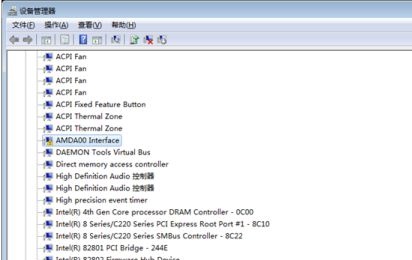
3、卸載該驅動重新安裝,或者更新該啟動,直到感嘆號消失。
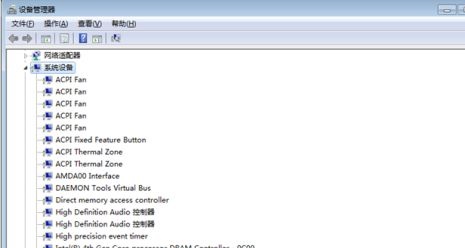
方法二:
1、如果上面的方法無效,那很可能是系統出現了損壞,那我們就要重裝系統了。
【win7優化版系統下載】
這是一款已經優化過的系統,用戶安裝之后就不需要再手動優化了,可以避免因為手動優化而出現的系統問題。
此外,該系統有著非常簡單的安裝模式,用戶只需要點一點就可以正常安裝了,非常適合小白來使用。

2、我們還是先進入最近依次的正確配置,如果進不去系統就進入安全模式。

3、然后使用上面的鏈接下載新系統。
4、下載完成之后找到下載好的系統文件,裝載該文件。
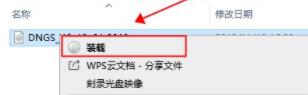
5、再運行其中的“一鍵安裝系統”
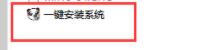
6、最后只要等待系統自動安裝就可以了,不需要點擊任何的按鍵。
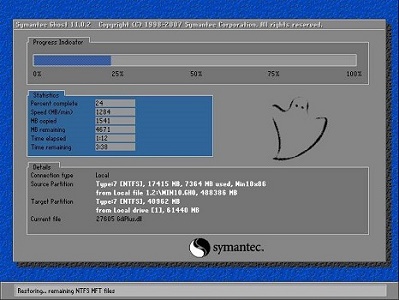
相關文章:win7游戲性能優化教程 | win7運行速度優化教程
以上就是win7優化后鼠標和鍵盤同時失靈不能輸入密碼解決方法了,大家遇到上面問題的可以使用這種方法進行解決。想知道更多相關教程還可以收藏好吧啦網。
以上就是win7優化后鼠標和鍵盤同時失靈不能輸入密碼解決方法的全部內容,望能這篇win7優化后鼠標和鍵盤同時失靈不能輸入密碼解決方法可以幫助您解決問題,能夠解決大家的實際問題是好吧啦網一直努力的方向和目標。
相關文章:
1. centos7使用docker部署gitlab-ce-zh應用詳解2. win7怎么設置屏幕休眠密碼(win7屏幕保護設置密碼)3. Centos7安裝完畢后無法聯網顯示Server not found如何解決?4. 如何純凈安裝win10系統?uefi模式下純凈安裝win10系統圖文教程5. Win10系統電腦桌面圖標有藍底怎么去除?6. Win11如何清空剪貼板數據?Win11清空剪貼板數據的方法7. Win10系統下Runtimebroker.exe進程占用CPU過高怎么辦?8. mac和iPad共用鼠標怎么公用一個鼠標? mac和iPad共享鼠標的技巧9. win10自帶摳圖功能到底怎么用?不用下載專業app10. Win10系統怎么使用cmd命令安裝?教你一招快速使用cmd命安裝Win10電腦系統
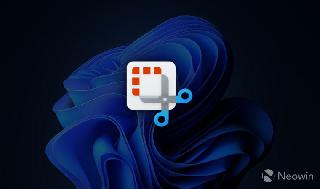
 網公網安備
網公網安備